Settlement Episode
Transactions Settlement Episode merupakan modul yang digunakan untuk pembuatan settlement episode. Di dalam menu ini terdapat fungsi 'Filter', 'Create New', 'Edit', 'Disable' dan 'Approve'. Tampilan awal ketika user membuka menu "Transactions Settlement Episode" adalah sebagai berikut :
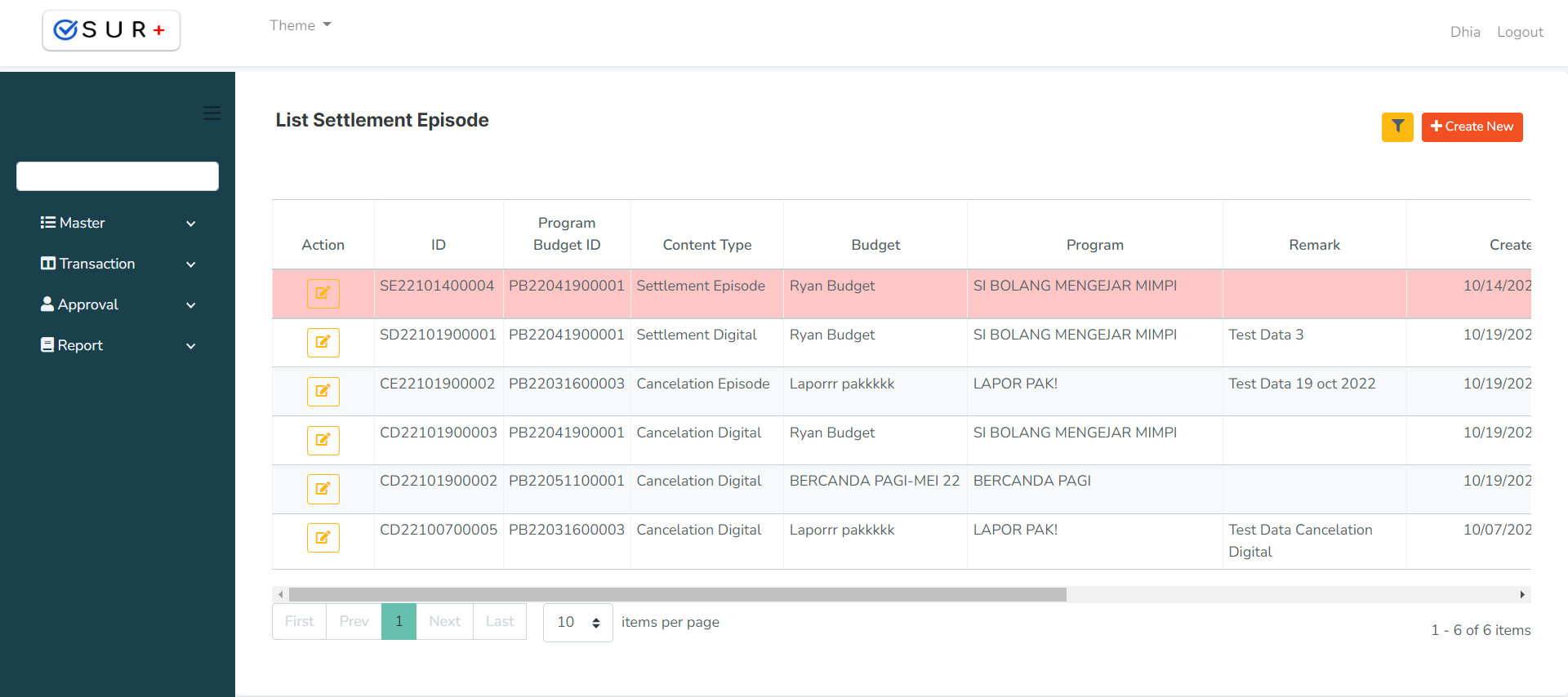
Di dalam menu Transactions Settlement Episode sendiri ketika user berpindah ke halaman Detail Settlement Episode, terdapat tiga buah panel yaitu "Header", "Detail" dan "Info".
Panel Header berisi informasi data header dari Settlement Episode. Di sini user bisa mengisi serta mengedit data header dari Settlement Episode.
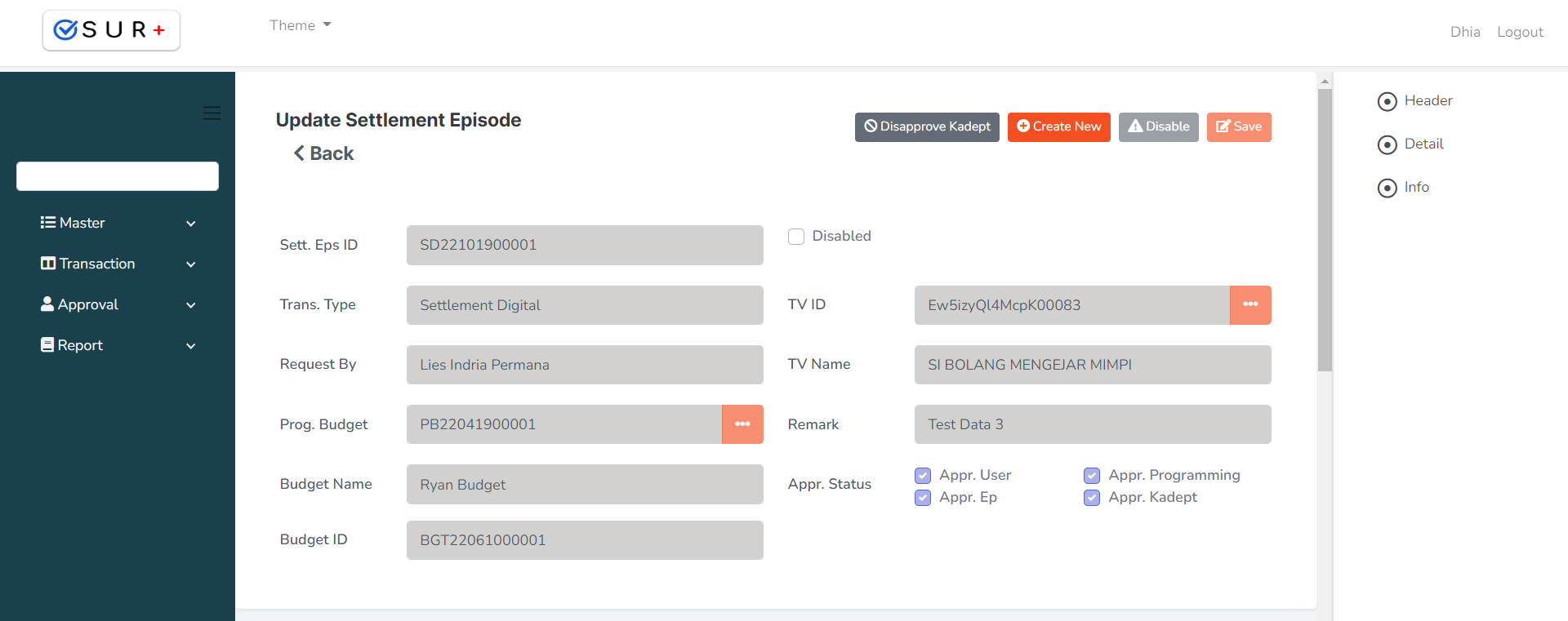
Panel Detail berisi informasi seputar list detail Settlement Episode. Di sini user bisa melakukan add Ref Digital Detail dan Add Digital New.

Panel Info berisi informasi siapa dan kapan yang telah melakukan create, modified serta disable data.
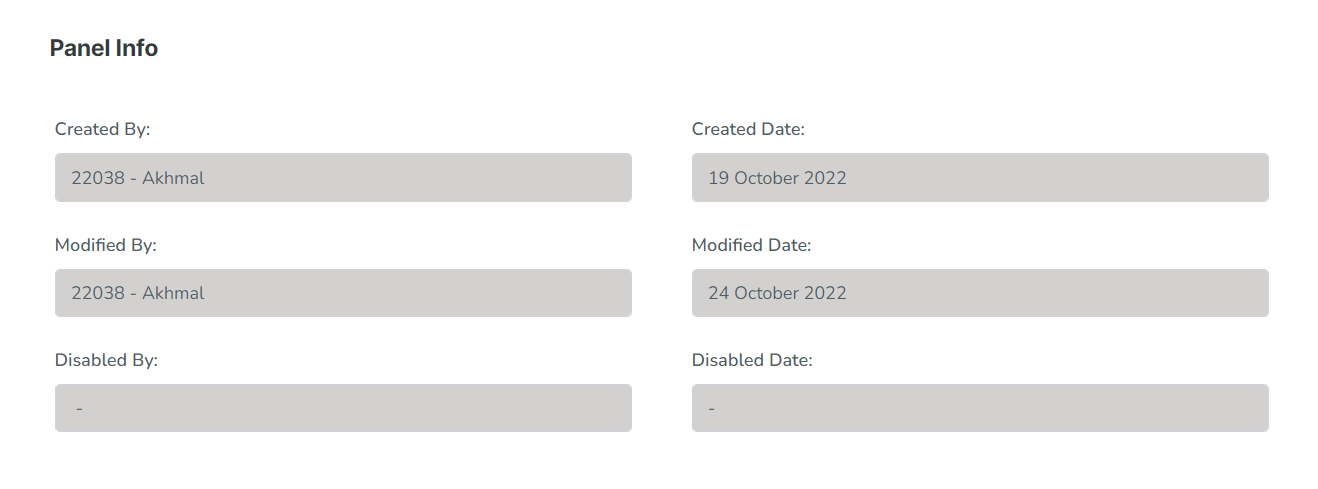
Filter Data
- Untuk memfilter data, dapat dilakukan dengan cara klik tombol filter

- Kolom pencarian Transactions Type, digunakan untuk melakukan pencarian berdasarkan kata kunci tipe transaksi.
- Kolom pencarian Budget, digunakan untuk melakukan pencarian berdasarkan nama budget.
- Kolom pencarian Content Type, digunakan untuk melakukan pencarian berdasarkan kata kunci tipe konten.
- Kolom pencarian Program Budget ID, digunakan untuk melakukan pencarian berdasarkan kata kunci ID program budget.
- Kolom pencarian ID, digunakan untuk melakukan pencarian berdasarkan kata kunci ID Settlement Episode.
- Kolom pencarian Program, digunakan untuk melakukan pencarian berdasarkan kata kunci nama program.
- Tombol
 untuk menampilkan hasil pencarian berdasarkan pilihan filter. Lalu hasil pencarian akan muncul pada data kolom.
untuk menampilkan hasil pencarian berdasarkan pilihan filter. Lalu hasil pencarian akan muncul pada data kolom.
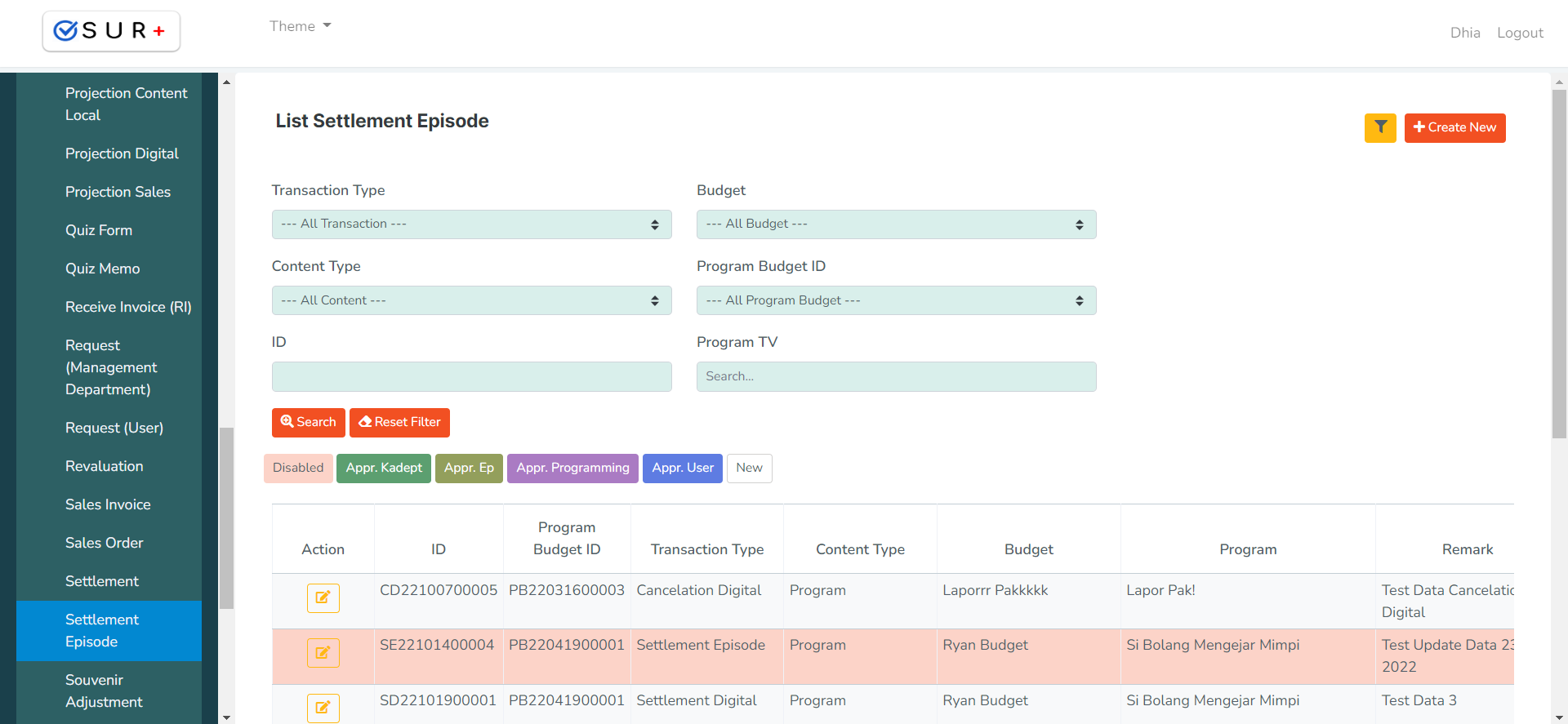
- Klik button
 untuk mereset kolom filter.
untuk mereset kolom filter.
Create New
- User mengklik button
 untuk membuat data baru pada list data table.
untuk membuat data baru pada list data table. - Setelah itu akan masuk ke halaman detail data Transactions Settlement Episode. Di halaman detail data ini, terdapat tiga buah panel yaitu "Header", "Detail" dan "Info" yang masing-masing berisi informasi dari data detail Transactions Settlement Episode.
Panel Header
User memasukkan data settlement episode pada kolom form pembuatan di panel header.
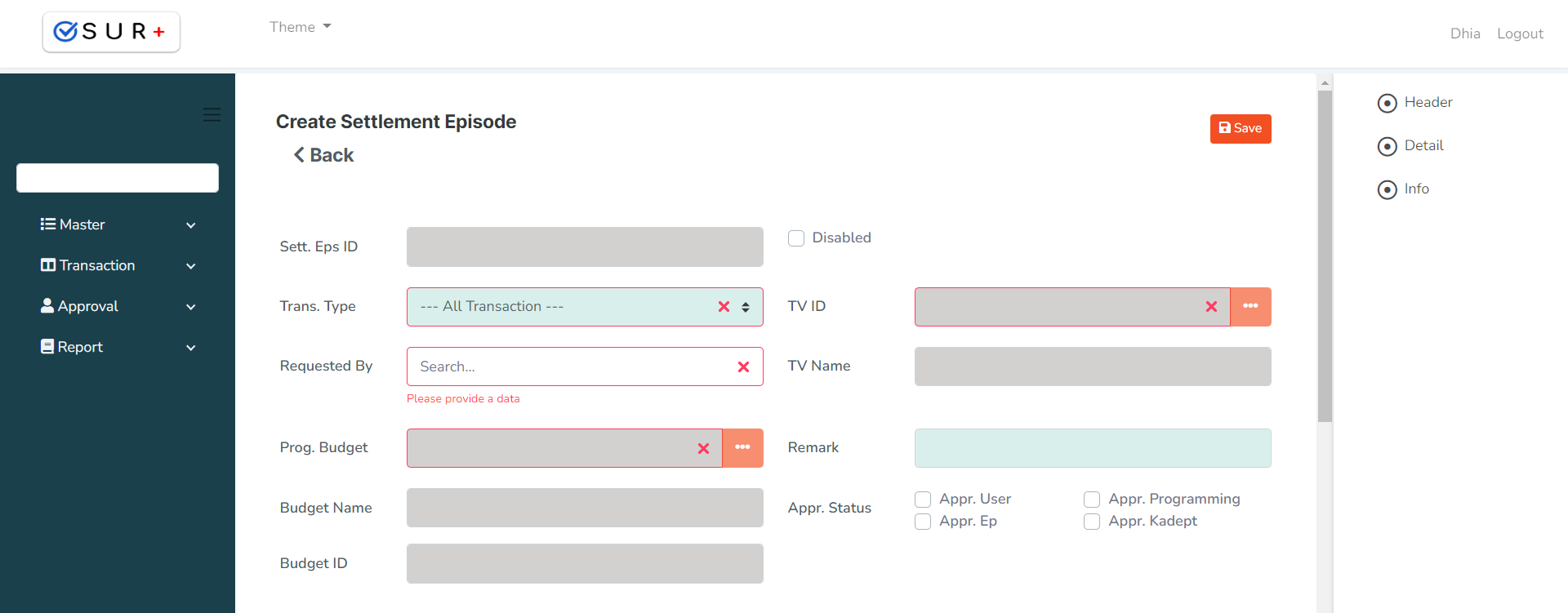
1. Transaction Type : masukkan tipe transaksi.
2. Requested By : masukkan nama yang akan membuat transaksi.
3. Program Budget : masukkan nama budget. Cara menginputnya dengan klik button ![]() lalu pilih program budget yang diinginkan.
lalu pilih program budget yang diinginkan.
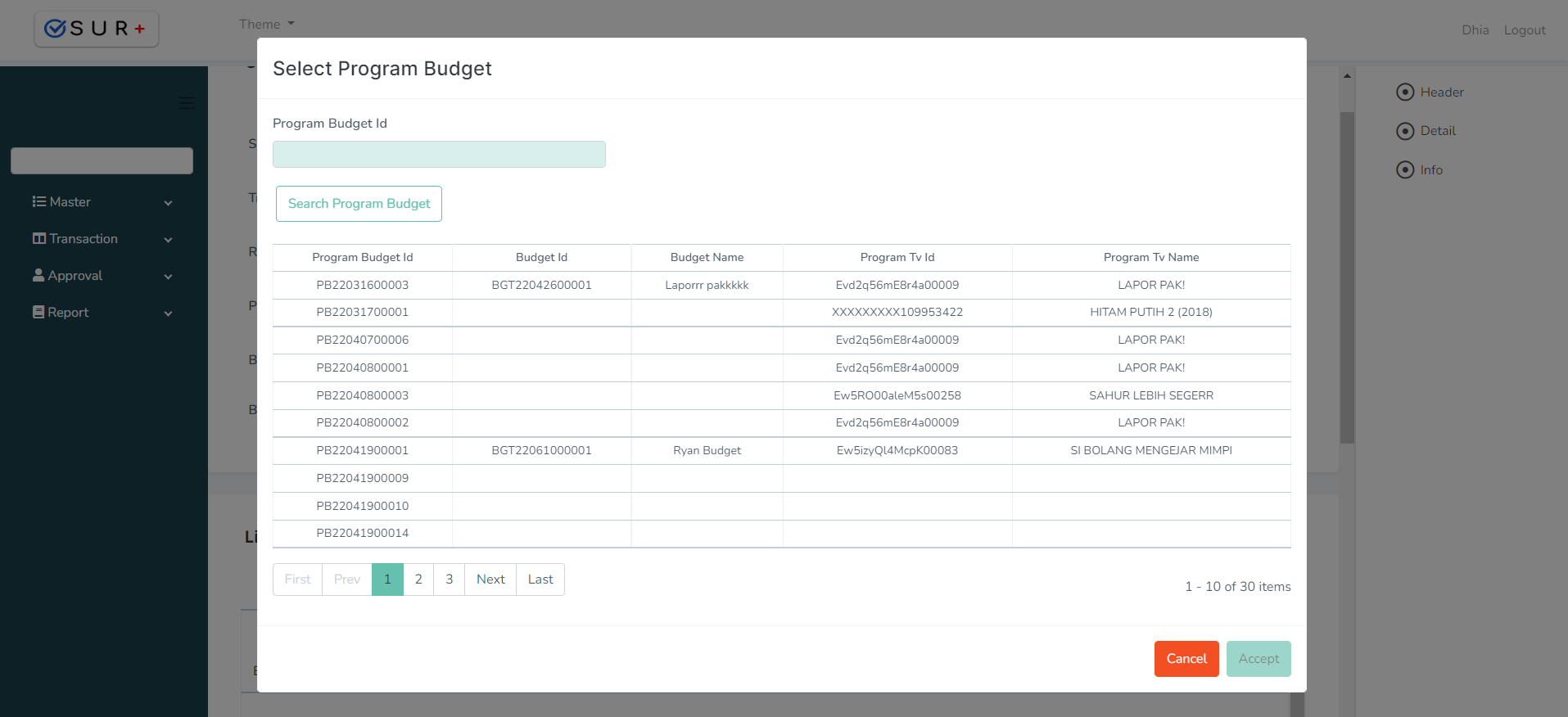
4. Remark : masukkan remark.
Panel Detail Episode
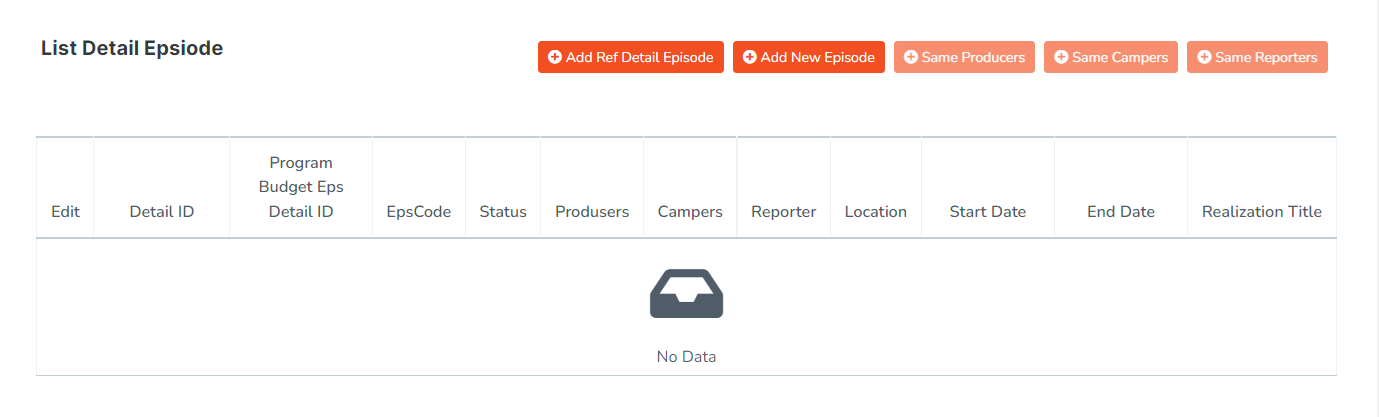
Pada panel detail episode ini, terdapat lima buah button yaitu Add Ref Detail Episode, Add New Episode, Same Producers, Same Campers dan Same Reporters. Ref Detail Episode digunakan untuk menarik referensi detail episode yang ada. Untuk menambahkan Ref Detail Episode, user mengklik button ![]() maka akan keluar pop up seperti berikut. User hanya perlu mencentang Program Budget Episode Detail ID yang ada.
maka akan keluar pop up seperti berikut. User hanya perlu mencentang Program Budget Episode Detail ID yang ada.
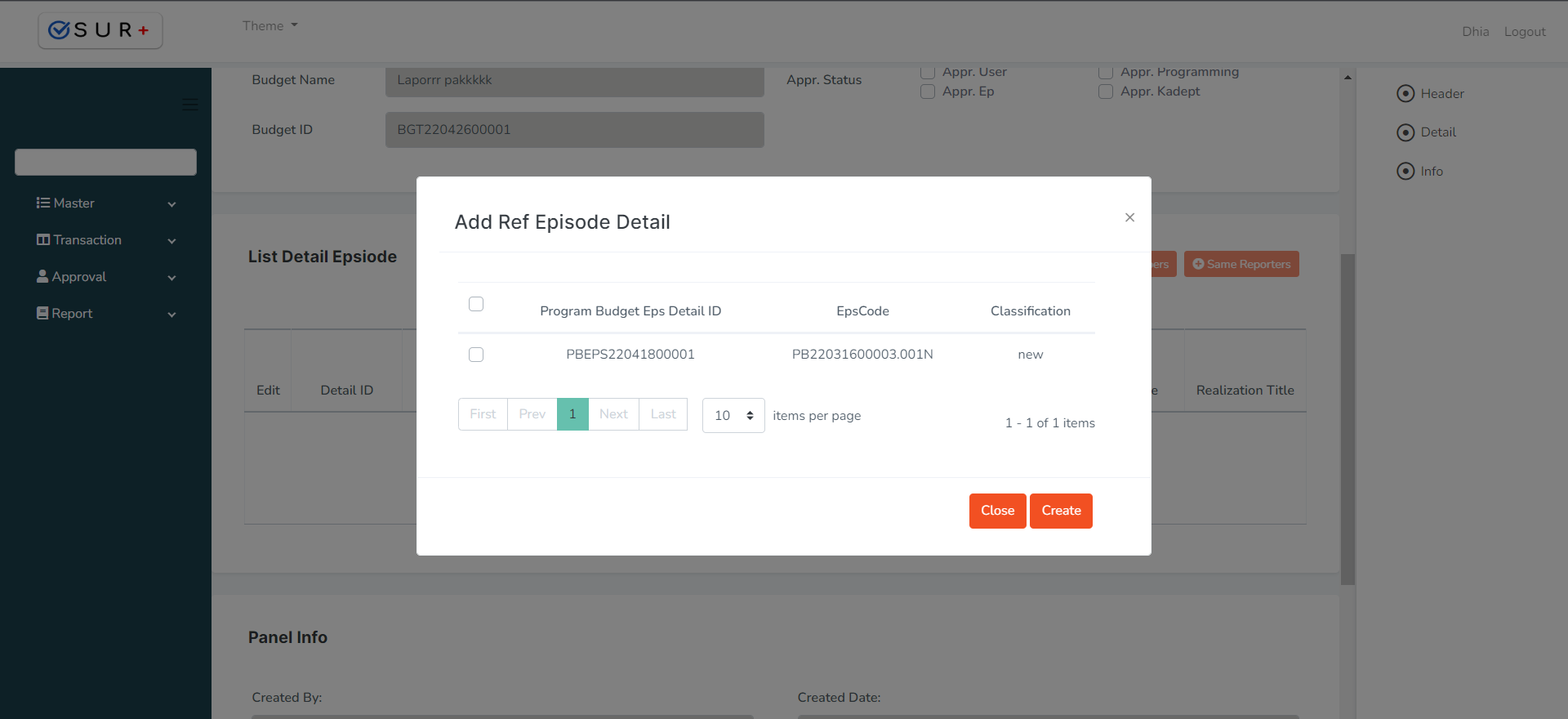
Jika sudah klik button ![]() untuk menyimpan atau klik button
untuk menyimpan atau klik button ![]() untuk cancel.
untuk cancel.
Add New Episode berfungsi untuk menambahkan episode baru secara manual. Untuk menambahkan Add New Episode, user mengklik button ![]() maka akan keluar pop up seperti berikut. Selanjutnya user mengisi kolom yang tersedia. Jika sudah klik button
maka akan keluar pop up seperti berikut. Selanjutnya user mengisi kolom yang tersedia. Jika sudah klik button ![]() untuk menyimpan atau klik button
untuk menyimpan atau klik button ![]() untuk cancel.
untuk cancel.
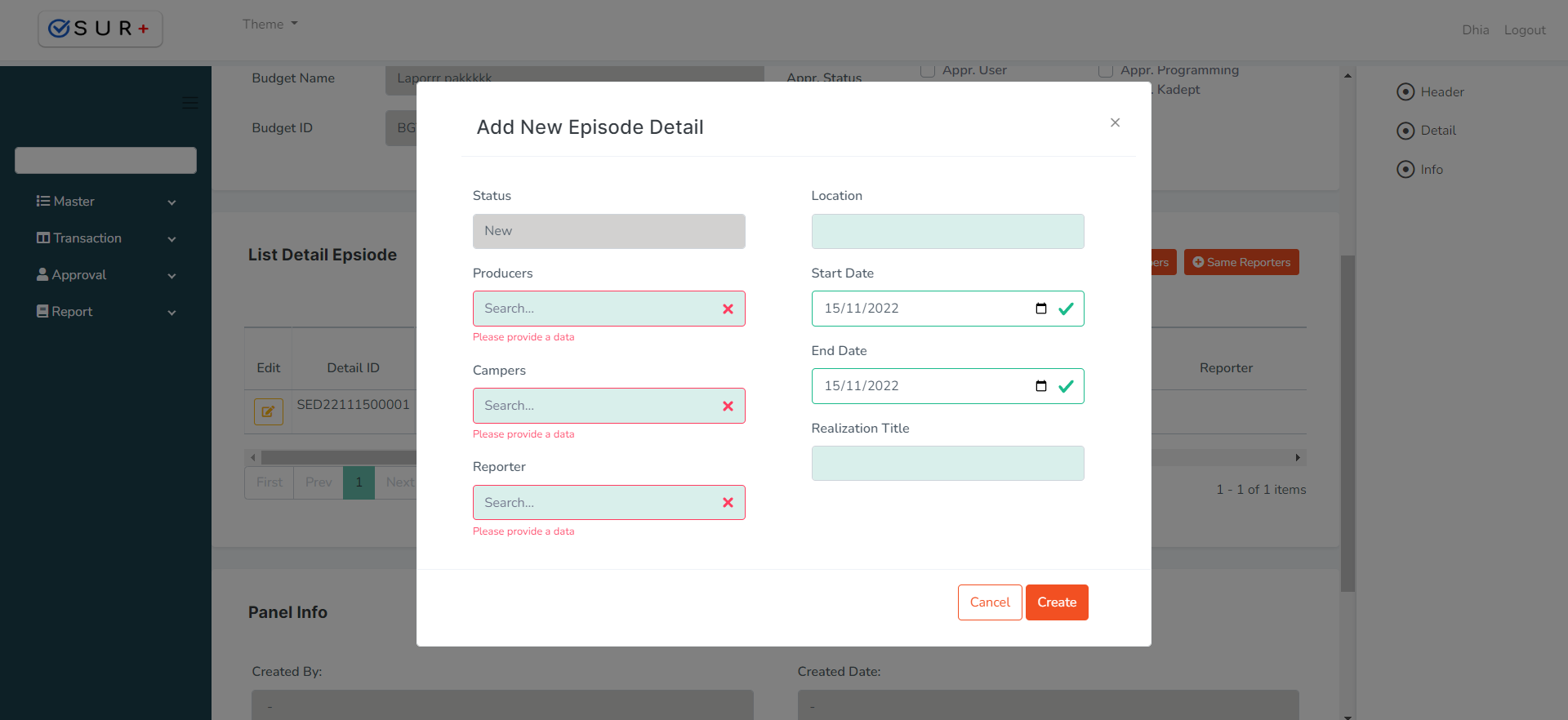
Same Producers berfungsi untuk menambahkan nama produser dan juga untuk menyamakan nama produser untuk semua episode detail yang ada. Untuk menambahkan Same Producer, user mengklik button ![]() maka akan keluar pop up seperti berikut. Selanjutnya user memilih nama produser yang tersedia. Jika sudah klik button
maka akan keluar pop up seperti berikut. Selanjutnya user memilih nama produser yang tersedia. Jika sudah klik button ![]() untuk menyimpan atau klik button
untuk menyimpan atau klik button ![]() untuk cancel.
untuk cancel.
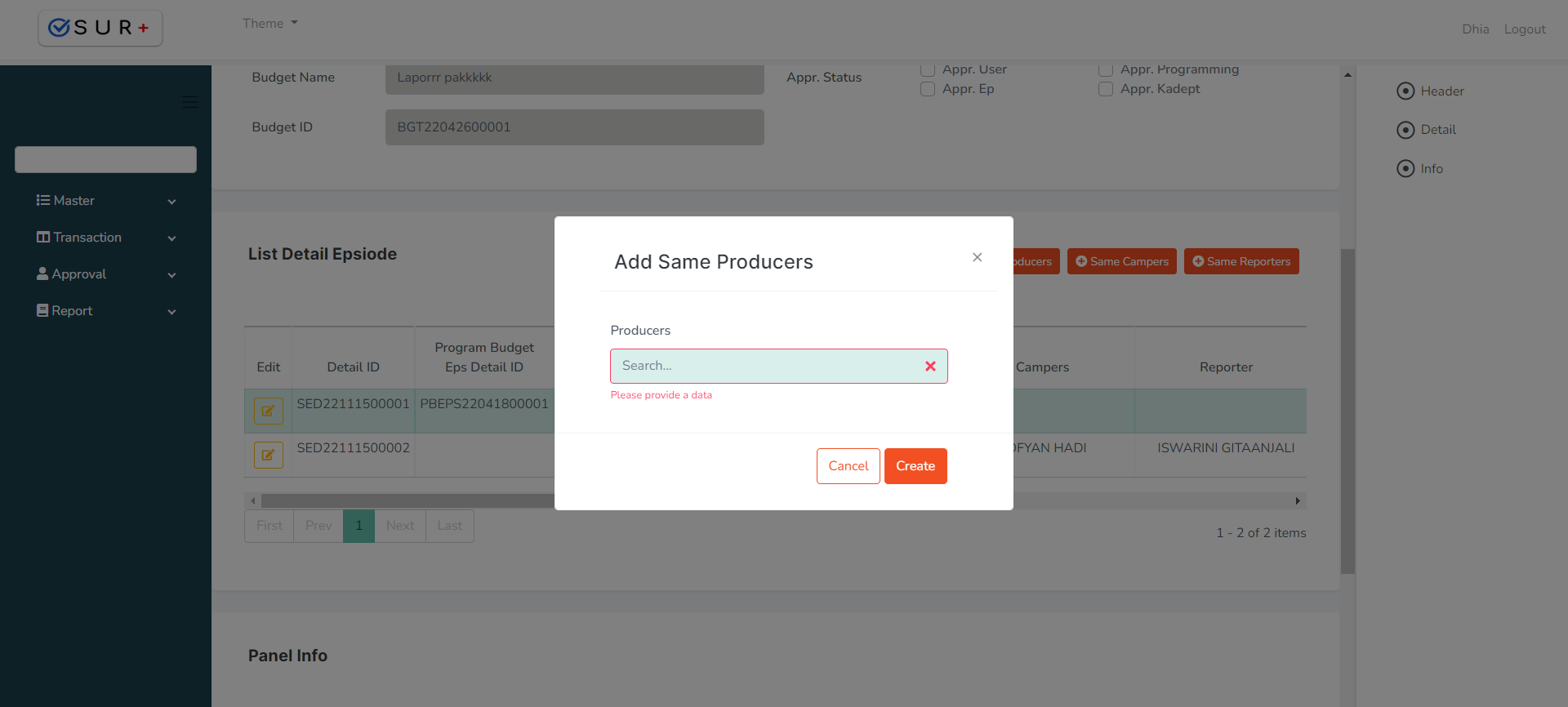
Same Campers berfungsi untuk menambahkan nama campers dan juga untuk menyamakan nama campers untuk semua episode detail yang ada. Untuk menambahkan Same Campers, user mengklik button ![]() maka akan keluar pop up seperti berikut. Selanjutnya user memilih nama campers yang tersedia. Jika sudah klik button
maka akan keluar pop up seperti berikut. Selanjutnya user memilih nama campers yang tersedia. Jika sudah klik button ![]() untuk menyimpan atau klik button
untuk menyimpan atau klik button ![]() untuk cancel.
untuk cancel.
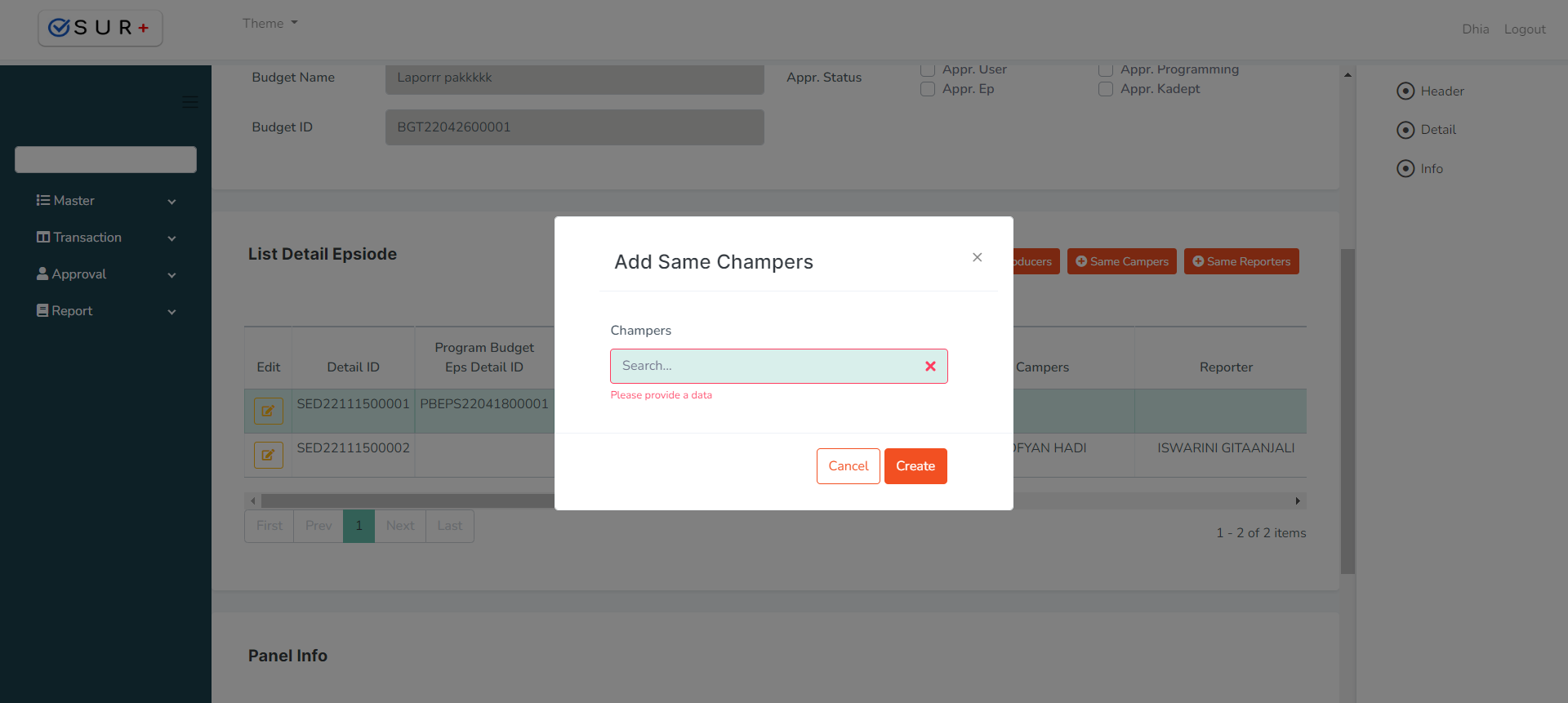
Same Reporters berfungsi untuk menambahkan nama reporters dan juga untuk menyamakan nama reporters untuk semua episode detail yang ada. Untuk menambahkan Same Reporters, user mengklik button ![]() maka akan keluar pop up seperti berikut. Selanjutnya user memilih nama reporters yang tersedia. Jika sudah klik button
maka akan keluar pop up seperti berikut. Selanjutnya user memilih nama reporters yang tersedia. Jika sudah klik button ![]() untuk menyimpan atau klik button
untuk menyimpan atau klik button ![]() untuk cancel.
untuk cancel.
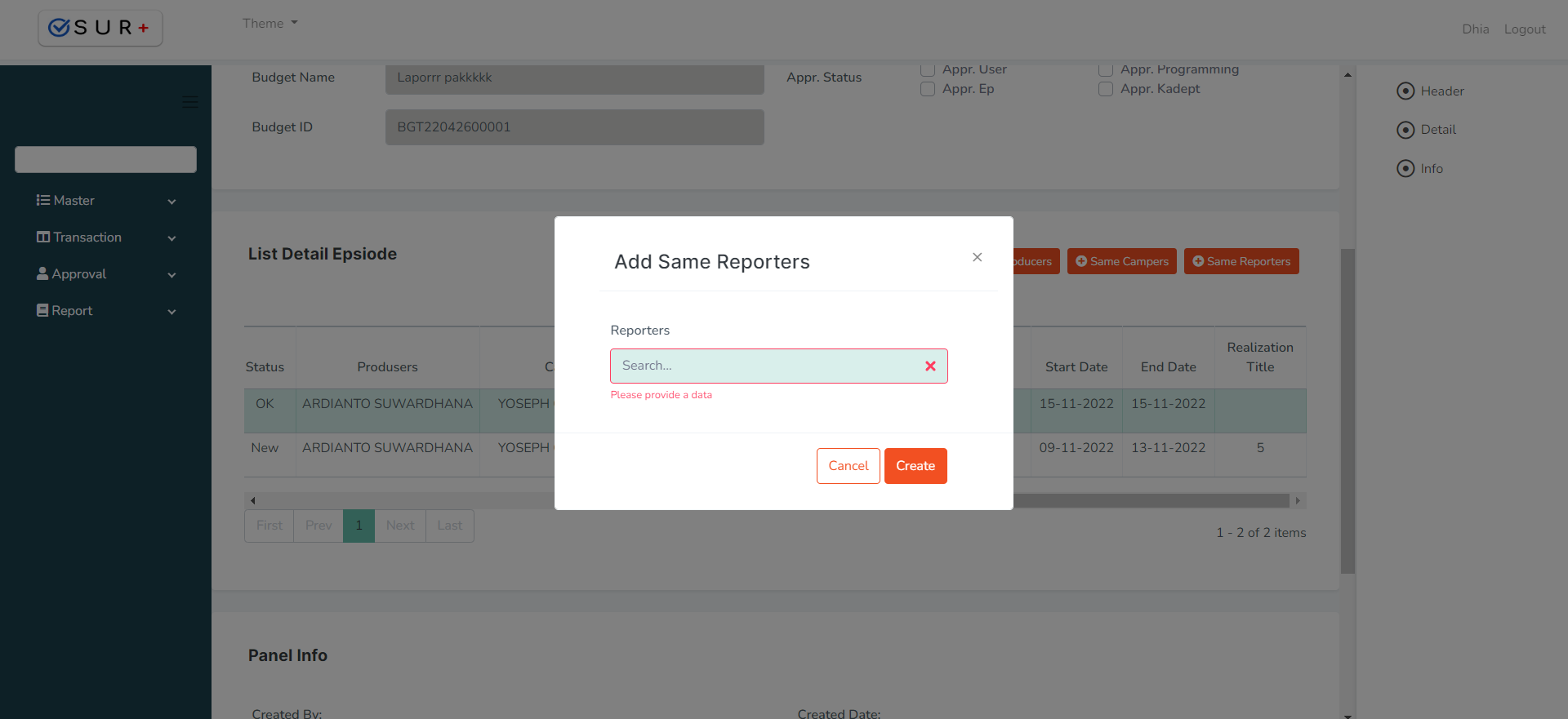
- Untuk menyimpan data settlement episode klik button
 atau jika ingin membatalkan klik button
atau jika ingin membatalkan klik button 
- Setelah itu akan muncul pop up konfirmasi seperti gambar di bawah. Klik button
 untuk menyimpan atau klik button
untuk menyimpan atau klik button  untuk membatalkan.
untuk membatalkan.
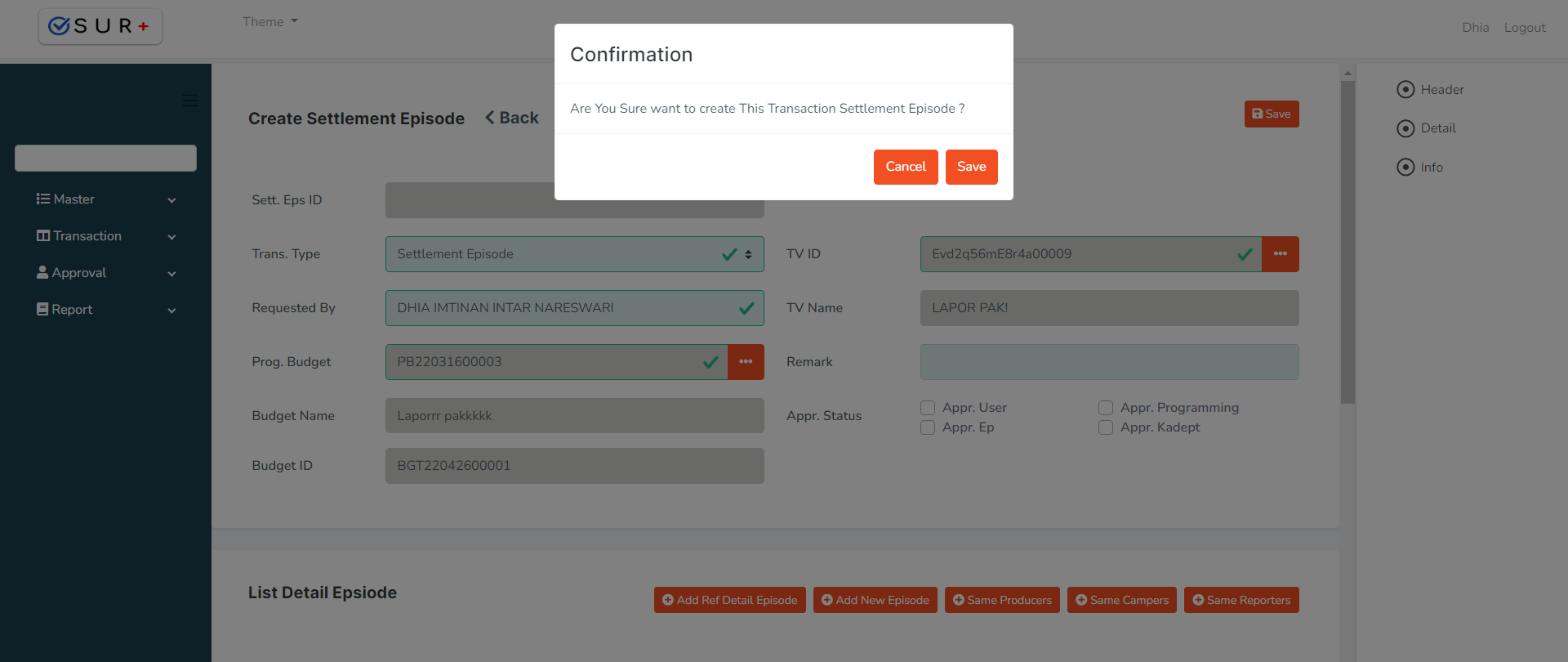
Edit Data
- Klik button
 pada row data kolom yang ingin diubah, kemudian halaman akan diarahkan pada halaman Detail Settlement Episode seperti pada gambar berikut :
pada row data kolom yang ingin diubah, kemudian halaman akan diarahkan pada halaman Detail Settlement Episode seperti pada gambar berikut :
Panel Header
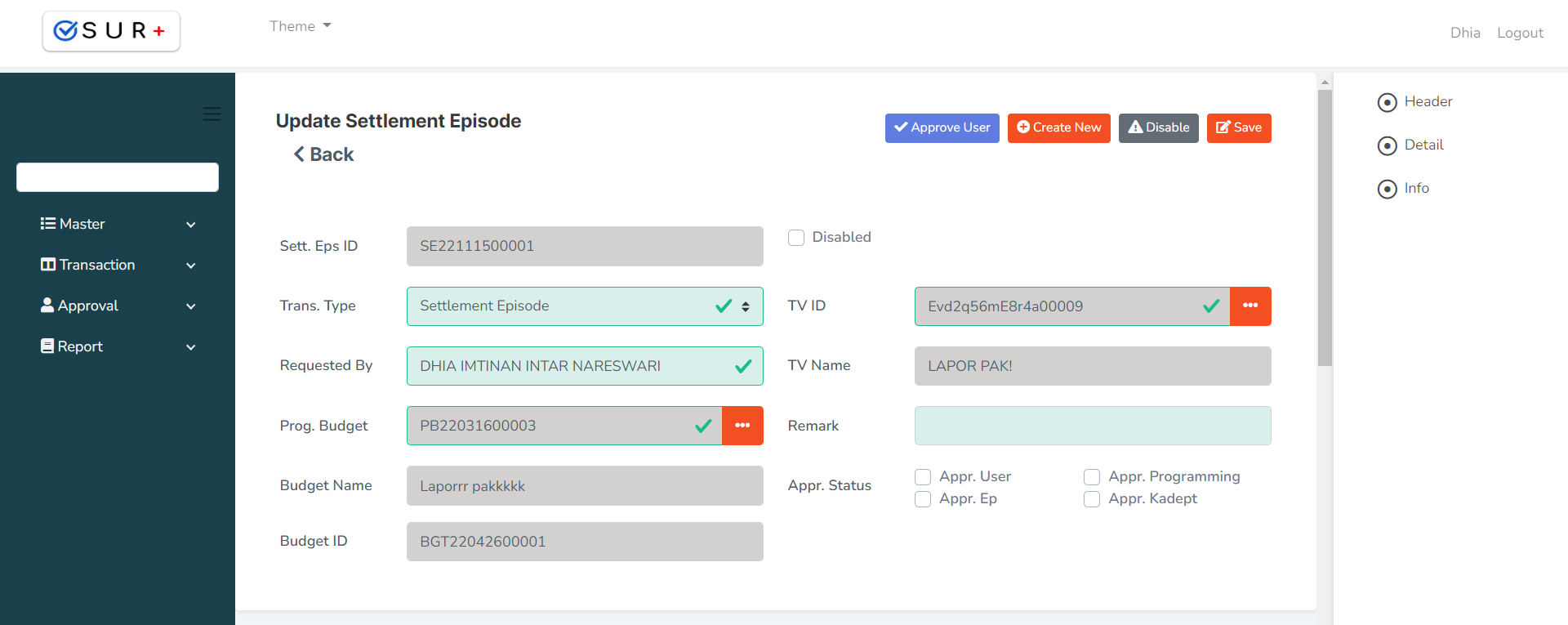
User melakukan perubahan pada panel header seperti form create new.
Panel Detail
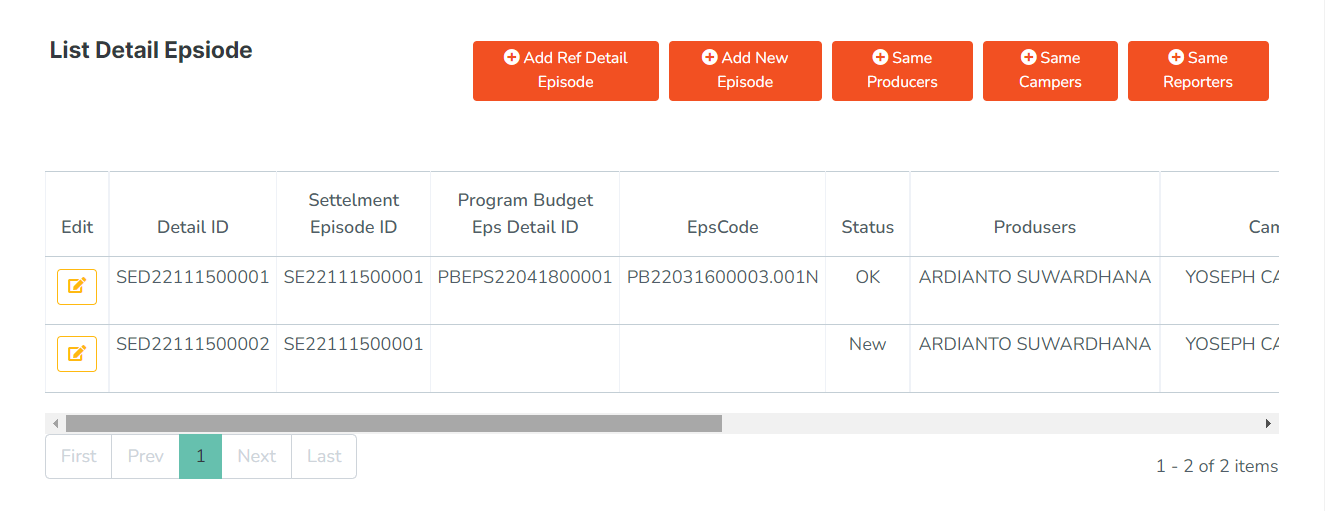
Untuk mengedit, klik button ![]() pada row yang ingin diedit lalu akan muncul pop up seperti pada gambar dibawah. User hanya perlu merubah isi kolom yang akan diedit jika sudah, klik button
pada row yang ingin diedit lalu akan muncul pop up seperti pada gambar dibawah. User hanya perlu merubah isi kolom yang akan diedit jika sudah, klik button ![]() untuk menyimpan atau klik button
untuk menyimpan atau klik button ![]() untuk membatalkan.
untuk membatalkan.
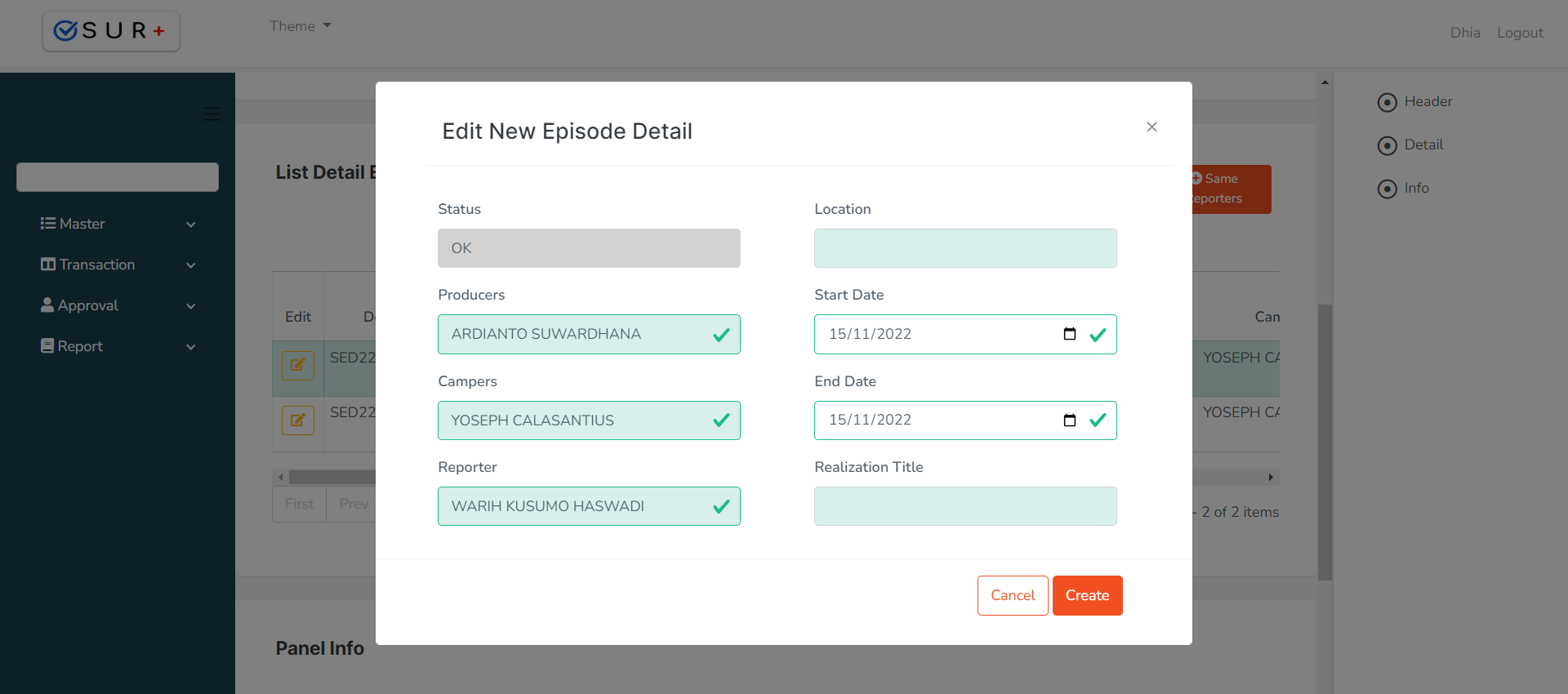
Untuk menghapus klik button ![]()
- Jika sudah mengedit semua yang dibutuhkan, untuk menyimpan perubahan data settlement episode klik button
 atau jika ingin membatalkan klik button
atau jika ingin membatalkan klik button 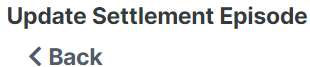
Approved Data
- Untuk melakukan approval, user perlu masuk ke halaman detail dengan cara mengklik button
 pada row data yang akan diapprove.
pada row data yang akan diapprove. - Halaman akan otomatis masuk ke halaman detail settlement episode lalu user mengklik button
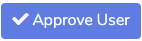 untuk melakukan approve.
untuk melakukan approve. - Setelah itu akan muncul pop up konfirmasi seperti gambar di bawah. Klik button
 untuk menyimpan atau klik button
untuk menyimpan atau klik button  untuk membatalkan
untuk membatalkan
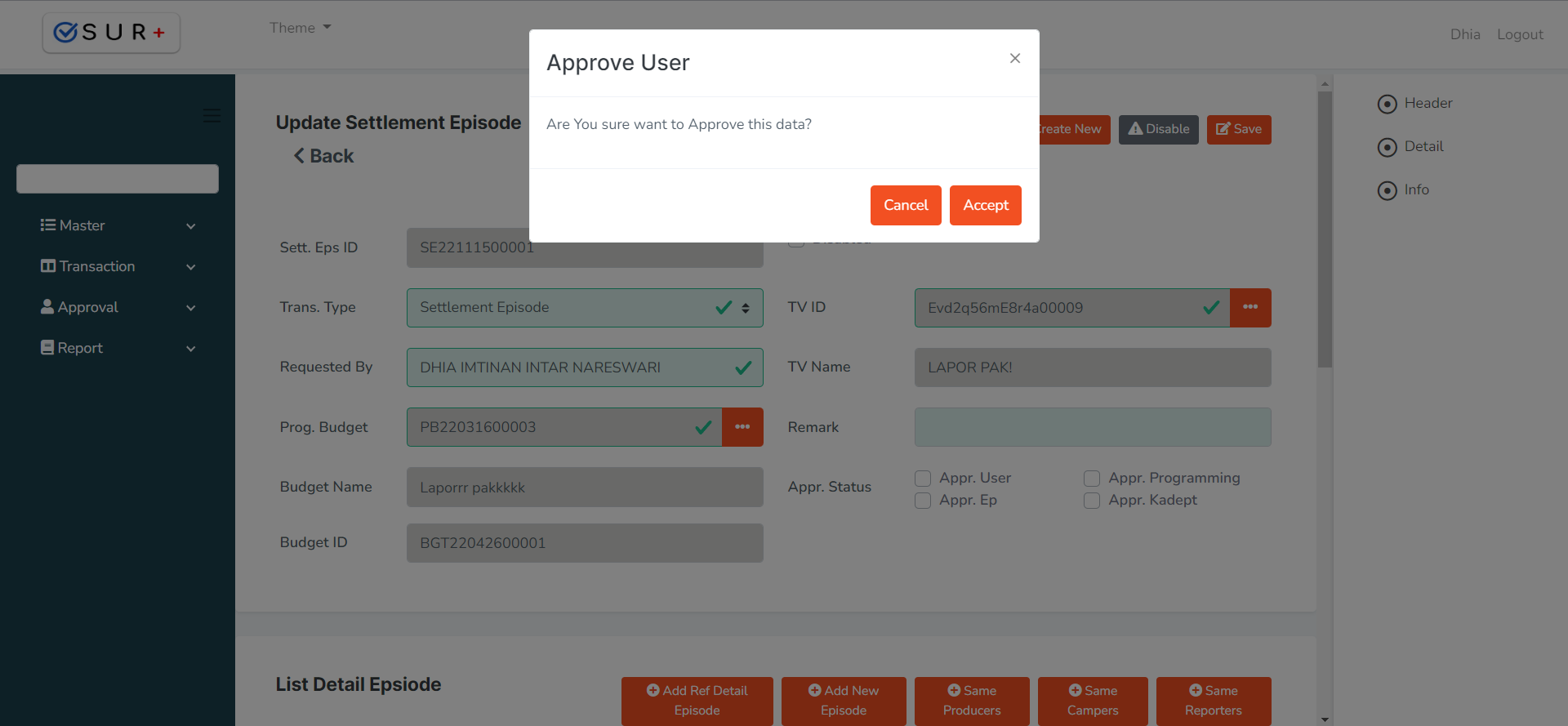
- Apabila user ingin medisapprove, klik button
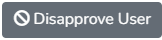
Disable Data
- Untuk melakukan disable, user perlu masuk ke halaman detail dengan cara mengklik button
 pada row data yang akan didisable.
pada row data yang akan didisable. - Halaman akan otomatis masuk ke halaman detail settlement episode, lalu user mengklik button
 dan akan muncul pop up konfirmasi seperti gambar di bawah ini :
dan akan muncul pop up konfirmasi seperti gambar di bawah ini :
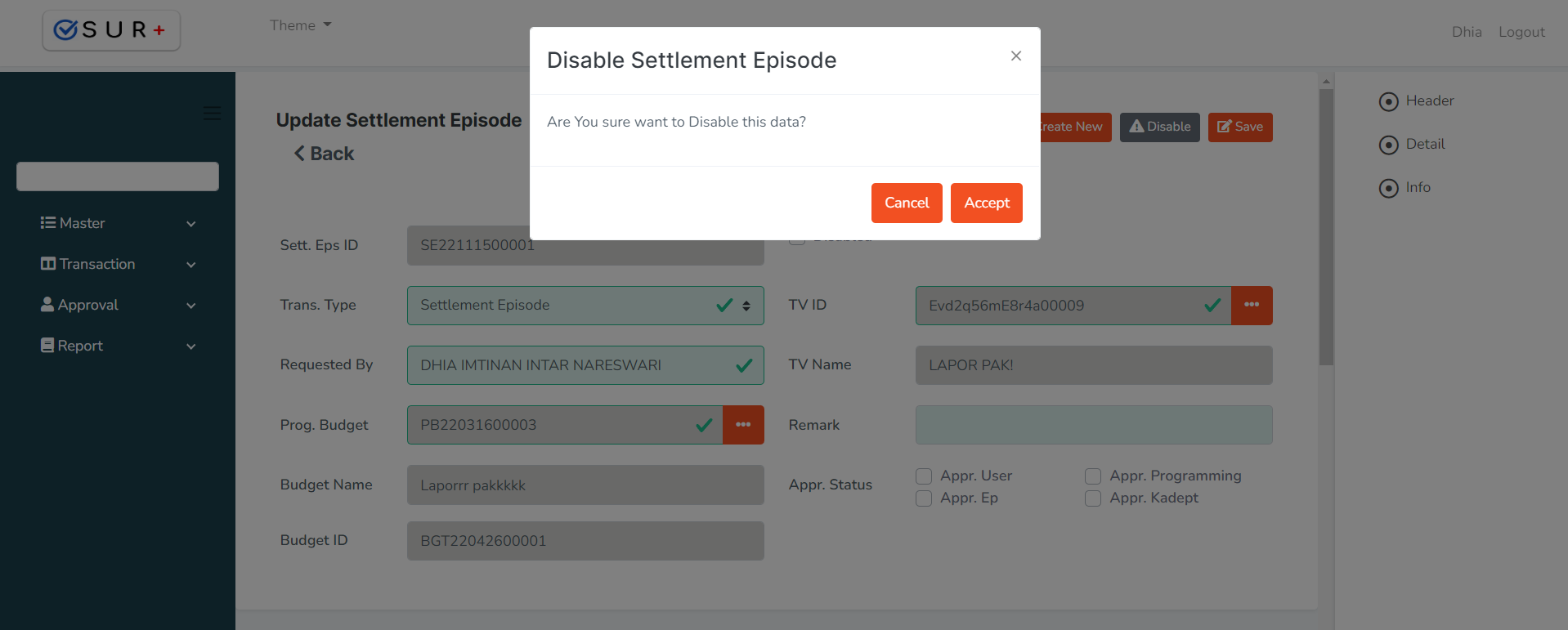
- Klik button
 untuk medisable data settlement episode atau klik button
untuk medisable data settlement episode atau klik button  jika ingin membatalkan.
jika ingin membatalkan.
Created with the Personal Edition of HelpNDoc: News and information about help authoring tools and software